编辑:chunhua
2016-09-08 16:52:13
来源于:系统城
1. 扫描二维码随时看资讯
2. 请使用手机浏览器访问:
http://wap.xtcheng.cc/xtjc/13119.html
手机查看
Telnet协议是TCP/IP协议族中的一员,它为用户提供了在本地计算机上完成远程主机工作的能力。一位用户在Win10系统下安装telnet时出现无法安装的情况,系统报错:“0x80071A30”,这该如何解决呢?这时我们可以使用“恢复电脑而不影响文件”的恢复模式来修复系统,下面给大家提供具体的操作方法。
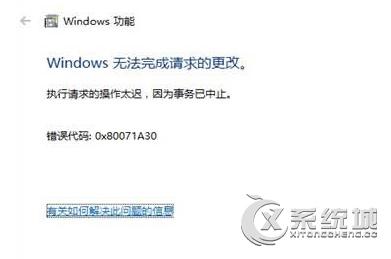
Win10无法安装Telnet报错“0x80071A30”的解决办法:
方法一:
1、按下“Win+R”组合键打开运行,输入“services.msc”点击确定打开服务;
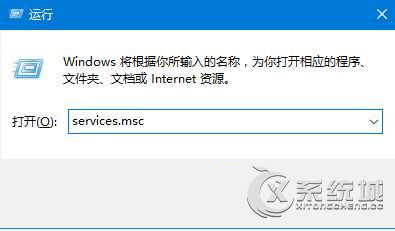
2、在服务列表双击打开“windows installer”服务,确保该服务已启动,如果未启动,我们先将其“启动”;

3、按下“Win+X”组合键打开系统快捷菜单,点击“命令提示符(管理员)”;
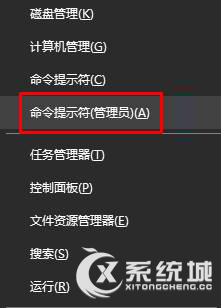
4、在命令提示符框中输入:sfc /scannow 按下回车键;

5、等待自动扫描并修复系统文件,完成后重启win10系统,即可安装“telnet”。

方法二:
1、打开开始菜单,点击“应用商店”;
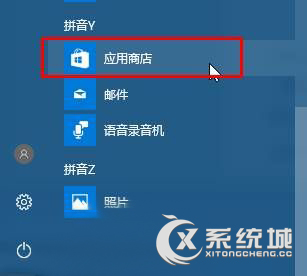
2、在搜索框搜索“telnet”,然后进行下载安装即可,非常方便。
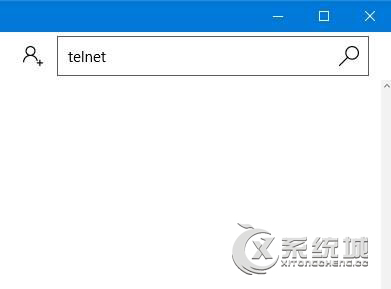
上述便是Win10系统无法安装Telnet报错“0x80071A30”的解决办法,如果你也遇到该错误,那么可以参考教程来解决。

微软推出的Windows系统基本是要收费的,用户需要通过激活才能正常使用。Win8系统下,有用户查看了计算机属性,提示你的windows许可证即将过期,你需要从电脑设置中激活windows。

我们可以手动操作让软件可以开机自启动,只要找到启动项文件夹将快捷方式复制进去便可以了。阅读下文了解Win10系统设置某软件为开机启动的方法。

酷狗音乐音乐拥有海量的音乐资源,受到了很多网友的喜欢。当然,一些朋友在使用酷狗音乐的时候,也是会碰到各种各样的问题。当碰到解决不了问题的时候,我们可以联系酷狗音乐

Win10怎么合并磁盘分区?在首次安装系统时我们需要对硬盘进行分区,但是在系统正常使用时也是可以对硬盘进行合并等操作的,下面就教大家Win10怎么合并磁盘分区。